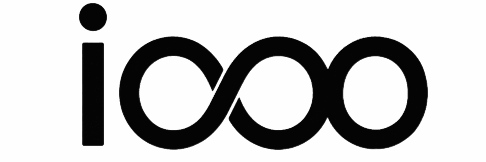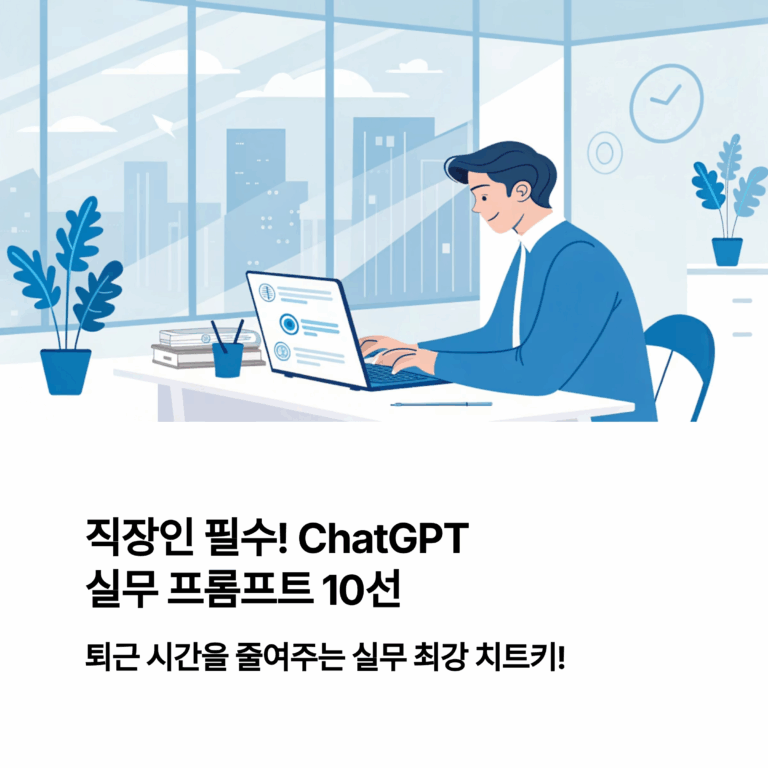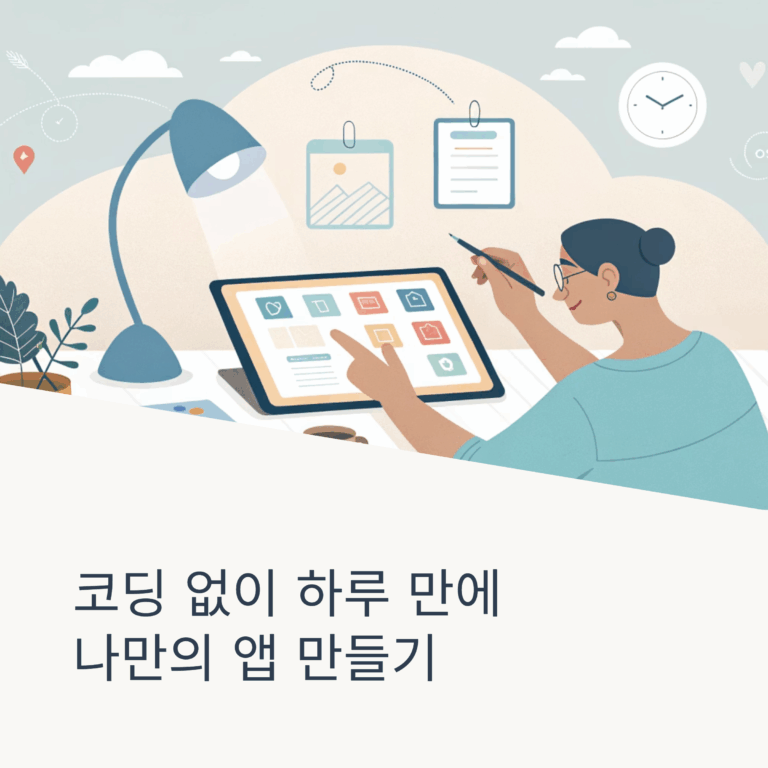하루 1시간 아끼는 노코드 자동화 세팅법
안녕하세요~ “Infinity Out Of Ordinary — 평범함을 넘어서 무한함으로”입니다!

반복되는 일, 진짜 지겹지 않나요? 😵💫 아침마다 메일 정리하고, 폼 응답 복붙하고, 엑셀 붙여넣기 하고… 이거 하루에 1시간은 그냥 날아가는 거예요. 그런데 이걸 단 몇 번의 클릭으로 줄일 수 있다면?
오늘은 제가 직접 써보고 효과 본 노코드 자동화 세팅법을 공유하려고 해요. 진짜 딱 하루 세팅만 하면, 앞으로 매일 1시간씩 아낄 수 있습니다. 업무 스트레스도 줄고, 퇴근도 빨라져요 ㅎㅎ
👉 먼저 읽으면 좋은 글: 노코드 자동화 시작하기: 업무 효율 500% 높이는 비법
1. 노코드 자동화 세팅법 어떤 업무를 자동화하면 좋을까? 🎯
일단 아래 3가지만 떠올려보세요:
- 매일 같은 시간에 반복하는 일
- 실수하면 곤란한 일
- 시간은 오래 걸리는데, 의미는 적은 일
예를 들면 이런 거예요:
- 구글폼 응답 → 스프레드시트 자동 정리
- 새 이메일 수신 → 슬랙 알림 자동 전송
- 게시물 등록 → SNS 자동 포스팅
💡 원스톱 자동화 루틴 예시:
- 설문 응답 수집 → 데이터 정리 → 맞춤 이메일 발송
2. 노코드 자동화 세팅법 툴 조합 예시 🛠️
필요한 도구는 단 3가지:
- Google Forms (데이터 수집)
- Gmail (자동 메일 발송)
- Zapier (앱 연동 플랫폼)
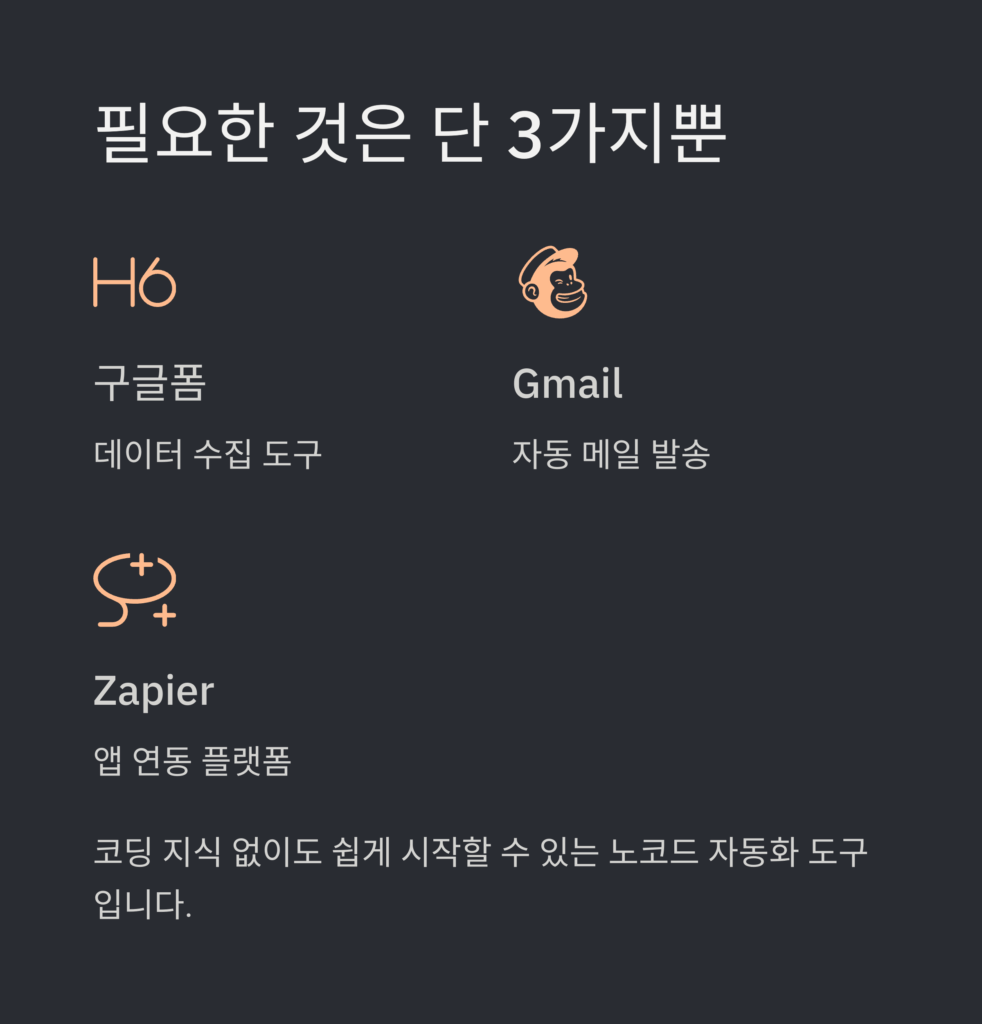
🖼️ 참고 이미지: 필요한 것은 단 3가지뿐
툴 리스트 확장:
- Google Forms + Google Sheets
- Zapier 또는 Make (자동화 연결 툴)
- Notion / Slack / Gmail 등 알림 도구
💡 예시 플로우:
“신청폼 제출 → 자동 메일 전송 → 시트에 저장 → 슬랙 알림”
※ Zapier는 무료 요금제도 존재하지만, 동시 자동화(Zap) 수와 고급 기능은 유료로 제한됩니다. 초보자라면 무료로도 충분히 시작 가능해요!
3. 노코드 자동화 세팅법 Zapier로 실제 자동화 세팅하기 ⚙️
STEP 1. Zapier 가입 & Zap 만들기 클릭
STEP 2. Trigger 선택: Google Forms → 새 응답
STEP 3. Action 설정: Gmail → 자동 회신 메일 작성
STEP 4. 추가 액션: Google Sheets → 시트에 입력 추가
또는 아래와 같이도 가능해요:
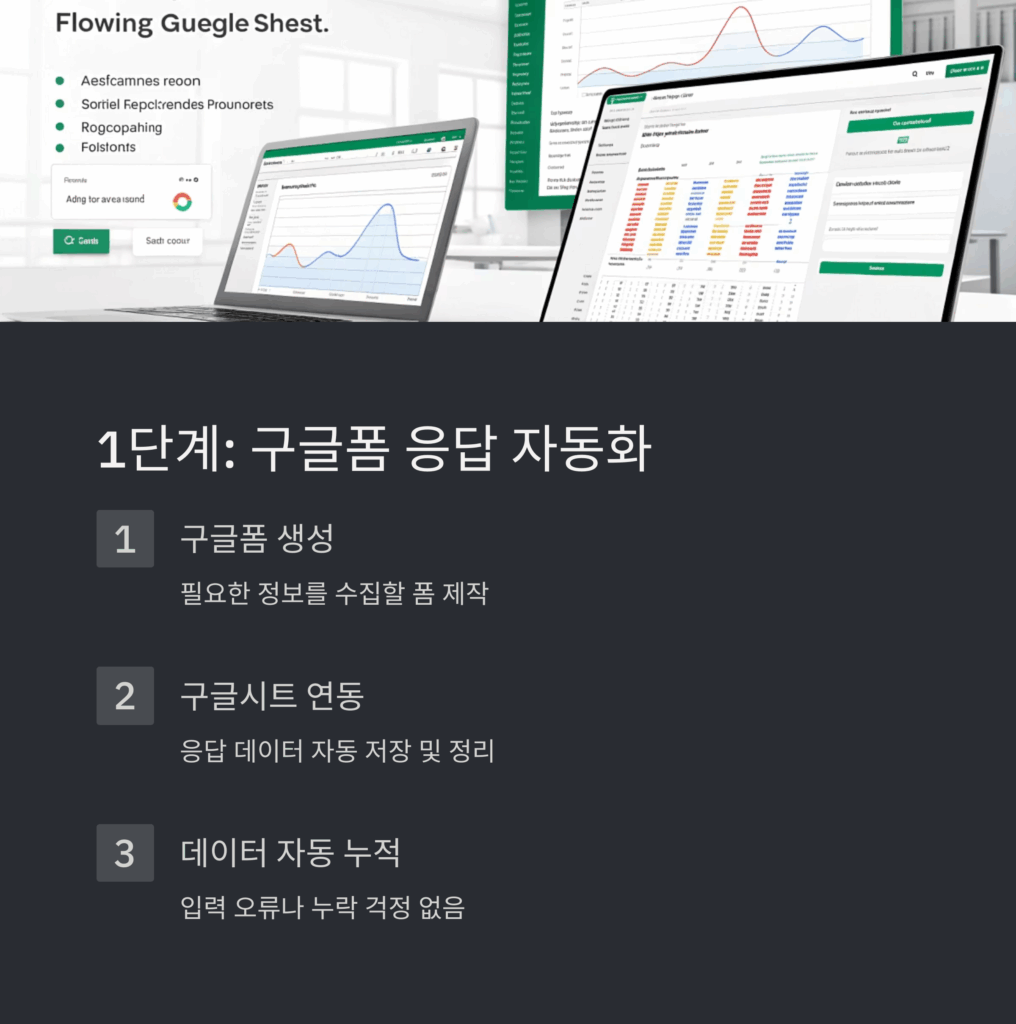
🖼️ 참고 이미지: 1단계: 구글폼 응답 자동화
- 구글폼 생성 → 시트 연동 → 자동 데이터 누적
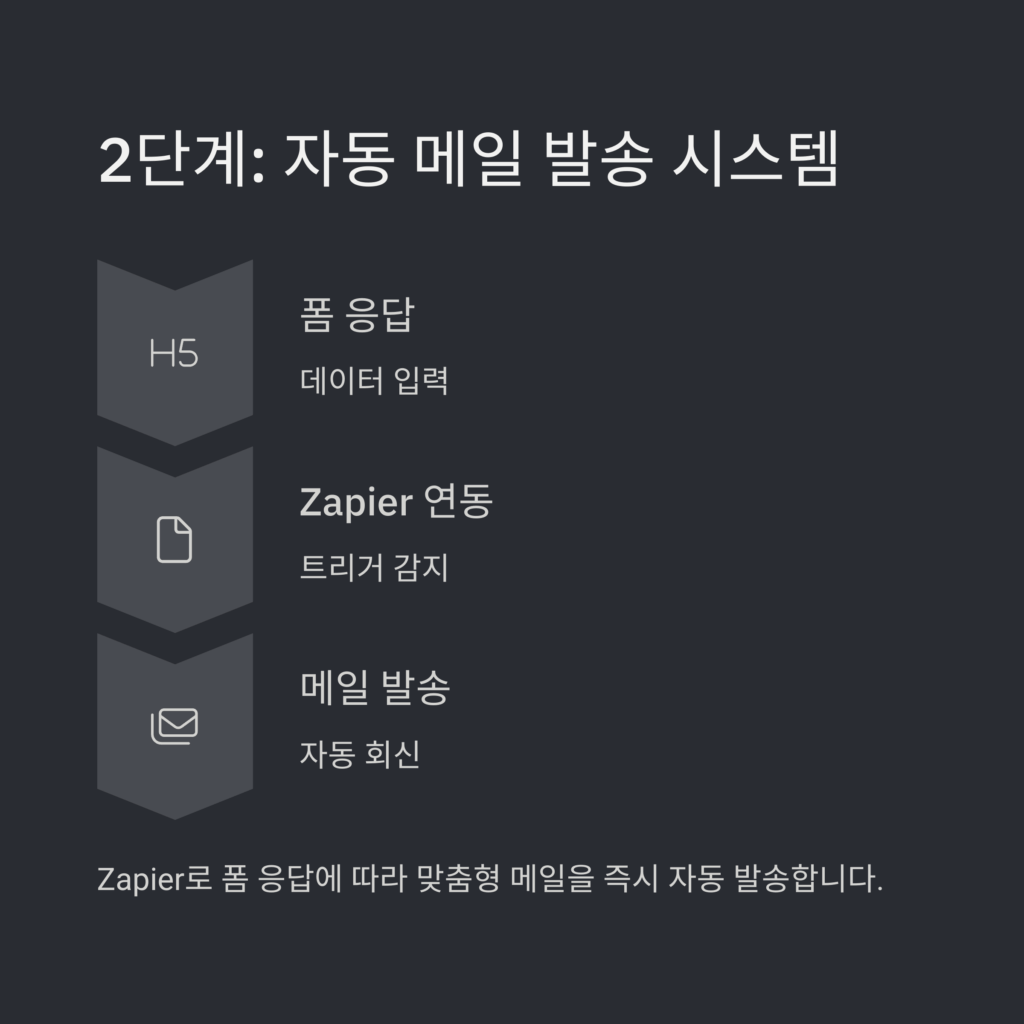
🖼️ 참고 이미지: 2단계: 자동 메일 발송 시스템
- Zapier 연동 → 메일 자동 회신 시스템 구축
테스트 한 번만 돌리면 진짜 바로 작동해요. 뭔가 감동적인 순간 ㅎㅎ
4.노코드 자동화 세팅법 효과는 이렇게 체감됩니다 ⏳
- 하루 평균 40~60분 절약 (주 5시간 이상)
- 사람 실수 ZERO → 신뢰도 상승
- 반복 작업 줄고, 더 창의적인 일에 집중 가능
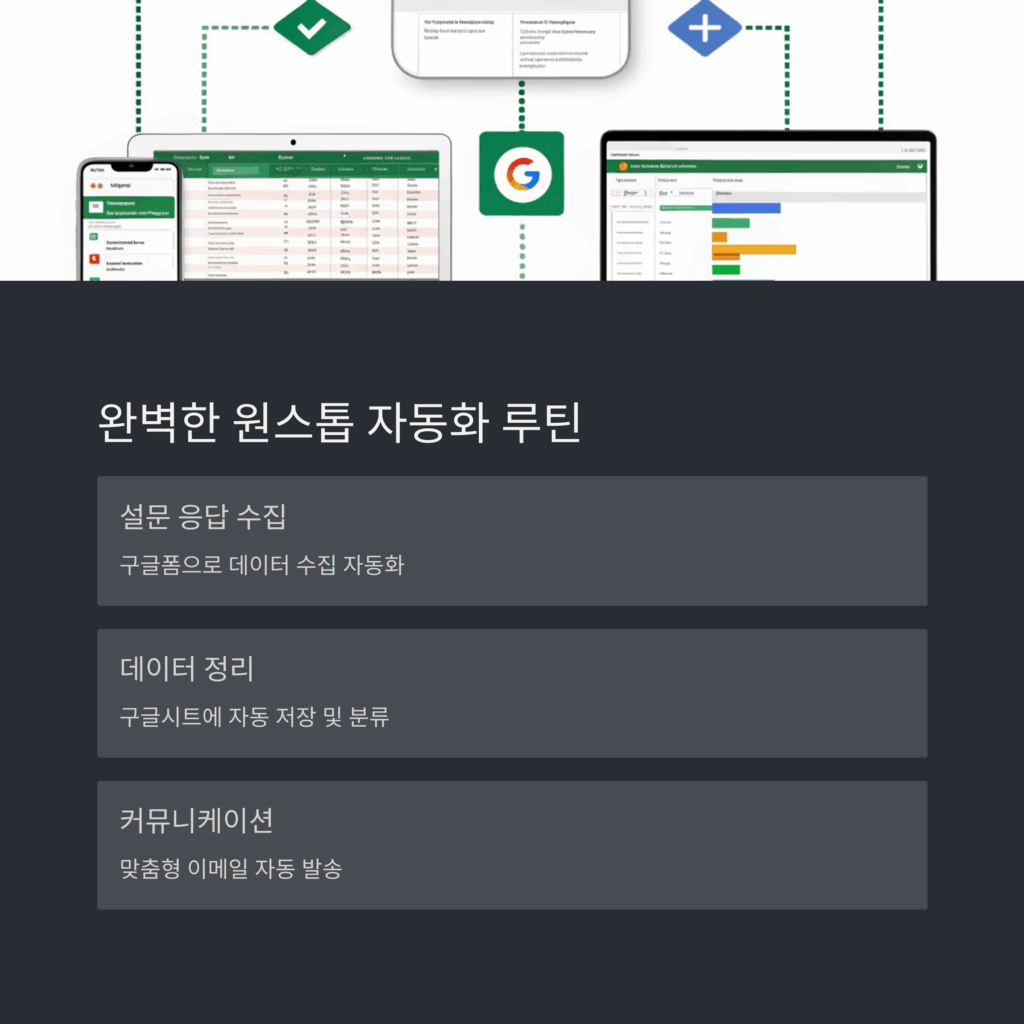
🖼️ 참고 이미지: 하루 5시간 이상의 여유를 만드세요
저는 이걸 도입하고 나서 ‘사람은 생각을 위해 쓰여야 한다’는 말을 더 믿게 됐어요!
5. 노코드 자동화 세팅법 실전 팁: 자동화가 잘 굴러가려면? 🧠
- 처음엔 작은 흐름부터 만들어보기 (폼→메일 정도)
- 엉키면 무조건 다시 처음부터 구성도 다시 보기
- 자동화도 ‘업데이트’가 필요하다는 점 기억하기
- 팀원들과 공유해 두면, 회사에서도 무기됨!
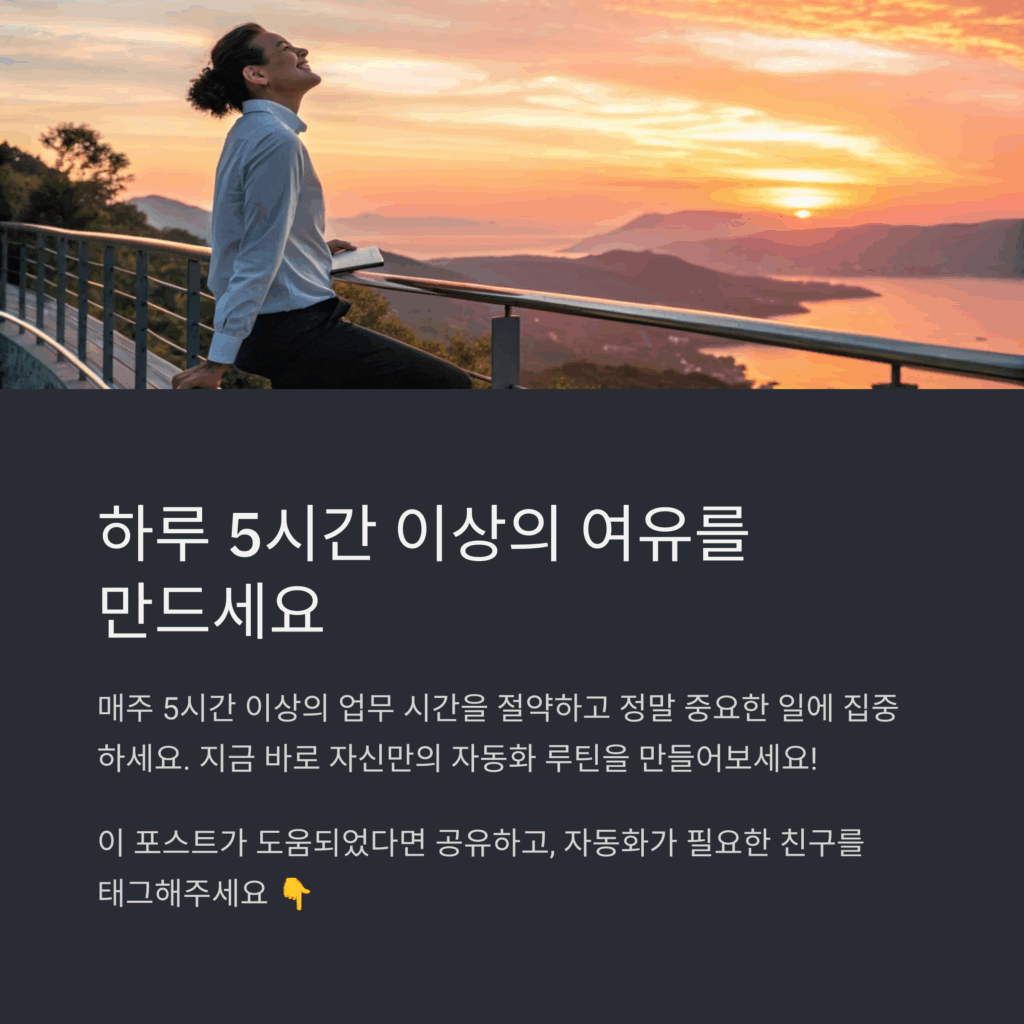
⏰ 하루 5시간 이상 절약하고, 삶에 여유를 되찾아보세요
매주 반복되는 지루한 작업을 자동화하면, 정말 중요한 일에 더 집중할 수 있어요. 폼 데이터 수집부터 메일 회신까지 자동으로 처리되는 루틴, 꼭 한번 구축해보세요.
이 글이 유용했다면 자동화가 필요한 친구에게도 공유해주세요 🙌
오늘의 나,
그리고 미래의 나를 위해.
평범한 하루 속에서도,
무한한 나를 선택해보는 거 어때요?
👉 다음 글 예고: [Airtable + Glide로 하루 만에 앱 만들기]